Rumah >masalah biasa >Cara menghantar skrin windows 10 ke projektor Windows 10 hantar skrin ke projektor butiran tutorial contoh
Cara menghantar skrin windows 10 ke projektor Windows 10 hantar skrin ke projektor butiran tutorial contoh
- WBOYWBOYWBOYWBOYWBOYWBOYWBOYWBOYWBOYWBOYWBOYWBOYWBke hadapan
- 2023-07-08 18:45:062096semak imbas
Sesetengah pengguna komputer Windows 10 ingin menayangkan skrin komputer mereka ke projektor, tetapi mereka tidak tahu bagaimana sebenarnya untuk melakukannya Mula-mula, kami membuka tetapan dan klik pada pilihan perisian sistem, kemudian pergi ke tetapan paparan mewah dan klik pada pilihan unjuran Anda boleh menghantar skrin ke projektor Berikut ialah pengenalan terperinci kepada contoh tutorial menghantar skrin ke projektor dalam Windows 10.
Pengenalan terperinci kepada contoh tutorial menayangkan skrin dari windows 10 ke projektor
1 Palamkan kabel vga projektor ke dalam soket vga komputer, tekan pintasan papan kekunci win+i untuk membuka kotak dialog tetapan, dan klik untuk membuka. perisian sistem
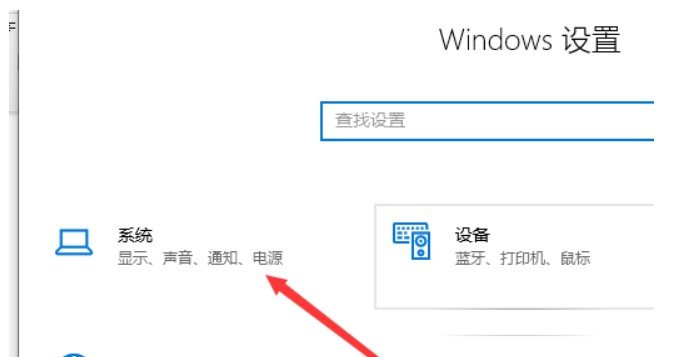
2 Dalam bar menu paparan konfigurasi sistem, kami mencari tetapan paparan mewah di sebelah kanan dan menghidupkannya
3 Dalam kotak dialog tetapan paparan mewah, klik butang tinggi-. pilihan akhir untuk teks dan pelarasan saiz item lain
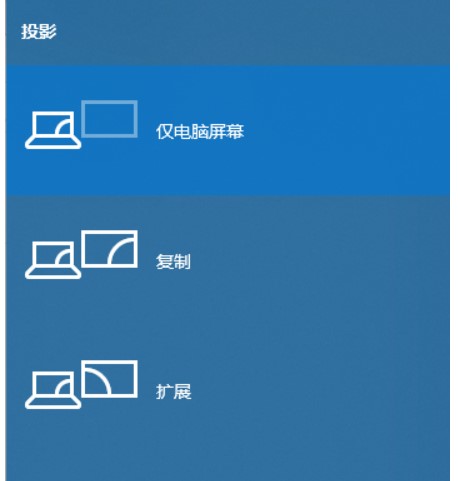
4 Dalam kotak dialog paparan, klik pada skrin unjuran kedua di sebelah kiri, dan tetapan yang berkaitan untuk unjuran akan muncul di sebelah kanan skrin
.Atas ialah kandungan terperinci Cara menghantar skrin windows 10 ke projektor Windows 10 hantar skrin ke projektor butiran tutorial contoh. Untuk maklumat lanjut, sila ikut artikel berkaitan lain di laman web China PHP!

